
Hampir semua tindakan yang ingin diproduksi oleh pengguna dengan jaringannya sendiri harus dilakukan melalui antarmuka web router yang terhubung. Manipulasi seperti itu termasuk waktu port, mengubah pengaturan jaringan nirkabel, mengatur pemfilteran dengan parameter yang ditentukan dan banyak lagi, termasuk proses konfigurasi utama ketika router terhubung pertama kali. Selanjutnya, kami ingin mengirimkan panduan langkah demi langkah untuk pemegang router TP-LINK yang tidak tahu persis cara memasuki pusat internet.
Langkah 1: Menghubungkan router ke komputer
Seharusnya menjadi prioritas untuk membongkar perangkat yang dihasilkan dan menghubungkannya ke komputer, tanpa lupa dan tentang kabel dari penyedia. Jika Anda ingin menggunakan koneksi nirkabel, maka ada baiknya menggunakan kata sandi akses standar ke titik Wi-Fi. Kami sarankan untuk membaca semua ini secara lebih rinci di manual terpisah di situs web kami menggunakan tautan berikutnya.

Baca selengkapnya: Menghubungkan router TP-LINK ke komputer
Langkah 2: Masuk ke antarmuka web
Pergi ke tahap utama material hari ini, yang terhubung langsung ke pusat internet router dari pabrikan. Prinsip tindakannya sama untuk semua model, dan perbedaan diam diamati hanya dalam tampilan antarmuka web dan alamat yang akan dimasukkan di browser.
- Untuk memulai, perhatikan stiker, yang terletak di panel belakang perangkat. Di sini, temukan alamat untuk menghubungkan, login standar dan kata sandi.
- Sekarang pergi ke browser yang nyaman, di mana Anda memasukkan alamat yang sama yang baru saja ditemukan. Dalam model TP-Link baru, ia memiliki tampilan tplinkwifi.net atau tplinklogin.net. Pemilik model lama perlu diperkenalkan 192.168.1.1 atau 192.168.0.1.
- Setelah transisi ke alamat yang ditentukan, formulir akan ditampilkan yang ingin Anda isi untuk memasukkan antarmuka web. Dalam kebanyakan kasus, kata sandi standar dan nama akun bertepatan dan memiliki nilai admin. Masukkan frasa kunci dan jalankan otorisasi.
- Jendela utama dari pusat internet sekarang ditampilkan di layar. Penampilannya tergantung pada firmware model yang digunakan. Ini berarti bahwa Anda dapat dengan aman mulai mengonfigurasi atau pekerjaan tindakan lain, yang otorisasi dilakukan.
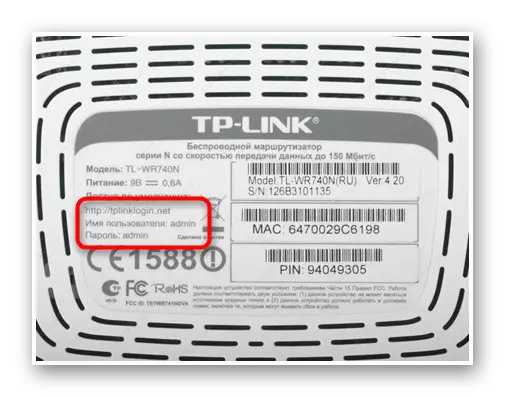

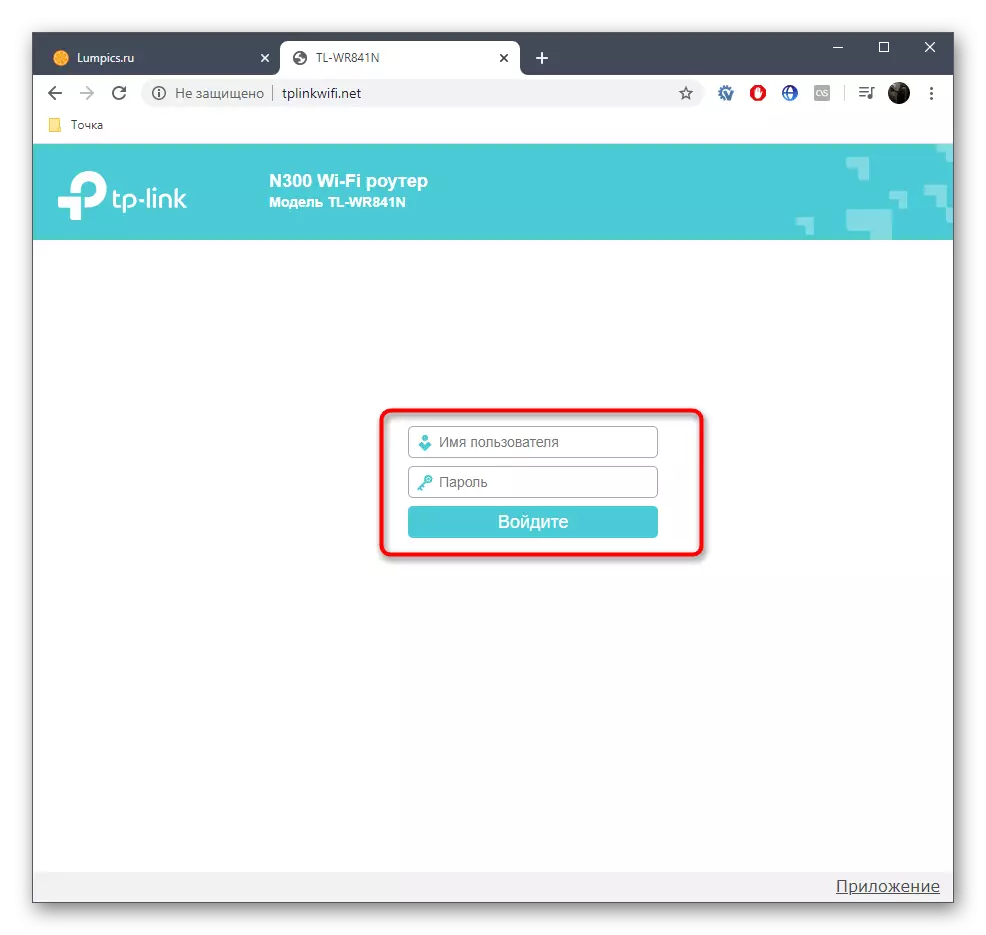
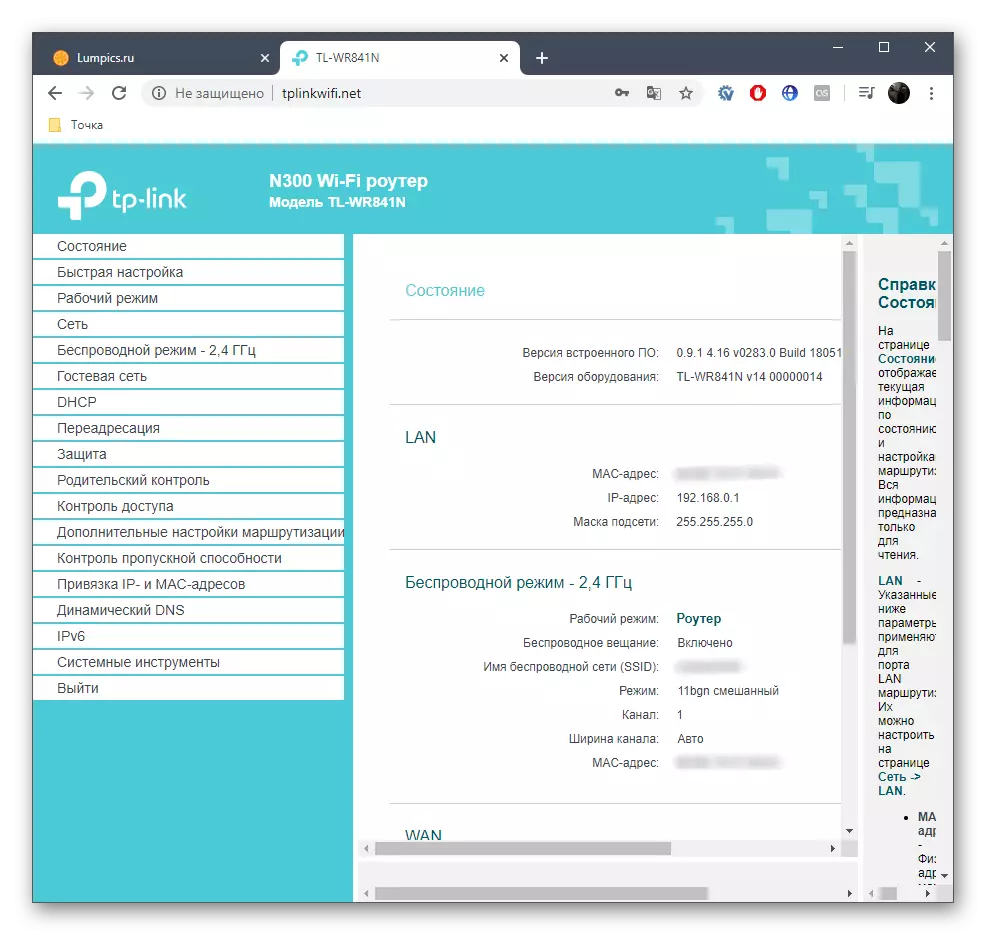
Langkah 3: Pengaturan Routher
Paling sering, pengguna memasuki antarmuka web router untuk menyelesaikan konfigurasi penuh atau parsial. Di situs kami ada instruksi khusus yang menjelaskan setiap langkah pengaturan dan memungkinkan lebih cepat dan lebih mudah untuk mengatasi tugas ini. Ikuti tautan di bawah ini untuk melihat prinsip mengedit parameter menggunakan contoh salah satu model peralatan paling populer dari TP-Link

Baca selengkapnya: Pengaturan Router TP-LINK TL-WR841N
Memecahkan masalah yang mungkin
Pada akhirnya, kami ingin memperhatikan masalah yang dikaitkan dengan input dalam pengaturan router. Paling sering, mereka disebabkan oleh kurangnya koneksi atau konfigurasi awal yang salah, ketika pengguna lupa data entri atau masalah lainnya. Dalam artikel lain, semua kemungkinan penyebab kesulitan semacam itu dijelaskan secara rinci. Kami menyarankan untuk membiasakan diri dengan itu jika langkah-langkah di atas tidak membantu secara normal masuk di pusat internet.
Lihat juga: Memecahkan masalah dengan masuk ke konfigurasi router
Sekarang Anda tahu bahwa entri ke pusat Internet model apa pun dari router dari tp-link tidak akan memakan banyak waktu, dan kesalahan muncul dengan sangat jarang. Tetap hanya untuk mengikuti instruksi yang tersisa untuk menangani operasi ini.
